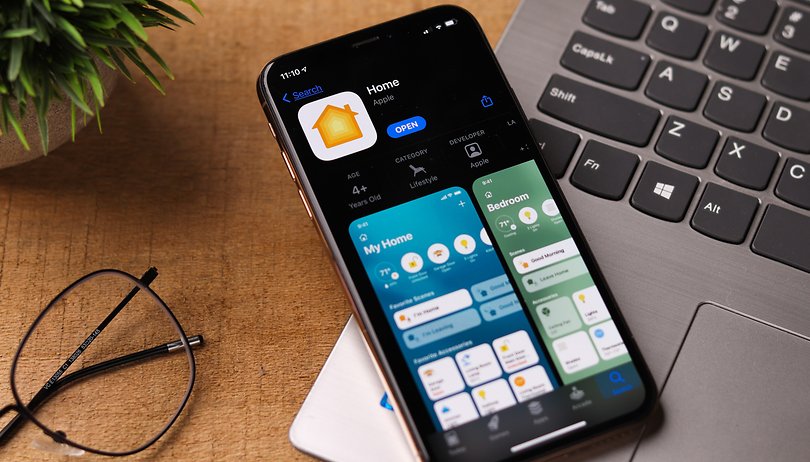
Untuk mengautomasikan rumah anda menggunakan apl Home Apple, selain menyediakan aksesori, anda boleh membuat bilik dan zon berbeza supaya anda boleh mengawal tindakan secara serentak. Dan itulah yang kami akan tunjukkan kepada anda dalam tutorial ini tentang HomeKit.
- Berkaitan: Cara membuat adegan dalam apl Home
Cara menambahkan Bilik pada apl Home
Selepas menambahkan aksesori anda pada Apl Rumah menggunakan iPhone anda, tindakan kedua paling penting ialah menambah bilik pada Homekit supaya anda boleh mengasingkan setiap ruang di rumah anda. Untuk melakukan ini, hanya ikuti langkah berikut daripada iPhone atau iPad anda:
- Buka apl Home dan ketik ikon (+) Tambah.
- Ketik Tambah Bilik.
- Sekarang cuma beri nama bilik anda, pilih kertas dinding dan Simpan.
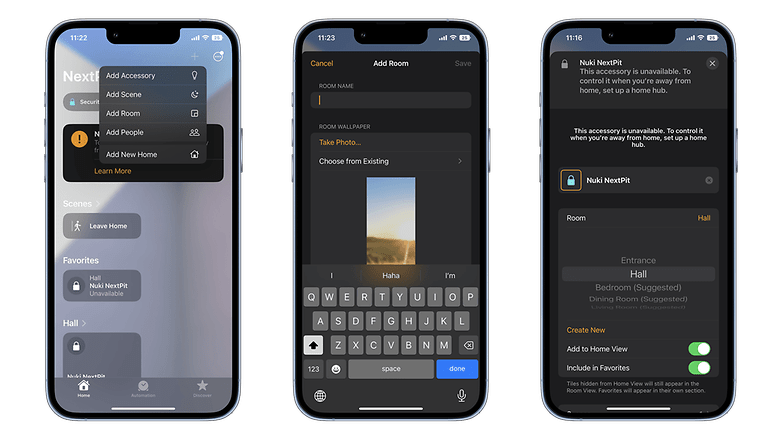
Menambah bilik membolehkan anda mengatur dan mengawal aksesori anda dengan lebih baik / © NextPit
Sebaik sahaja anda melakukan ini, anda kini boleh menetapkan aksesori ke bilik tertentu dan mengawal peranti pintar anda dari lokasinya. Untuk menavigasi bilik yang berbeza, buka tab Bilik dan leret ke kanan atau kiri pada skrin atau pad jejak.
- Baca juga: Cara berkongsi akses kepada peranti apl Home anda
Mengelompokkan bilik ke dalam Zon
Jika rumah atau apartmen anda mempunyai lebih daripada satu tingkat yang berbeza, menggunakan pengelompokan bilik mengikut zon boleh membantu anda mengawal bilik di tingkat atas atau bawah, contohnya. Dengan ini, terutamanya menggunakan arahan suara, anda boleh mematikan semua lampu dalam zon serentak, atau menghentikan main balik senarai main.
Untuk menyusun bilik dalam zon, ikut langkah demi langkah di bawah menggunakan peranti iOS:
- Buka Apl Rumah dan dalam tab Bilik, ketik atau klik Laman Utama, kemudian pilih Tetapan Bilik.
- Ketik pada Zon. Sekarang pilih zon yang dicadangkan atau Cipta Baru dan beri nama zon baharu.
- Ketik OK.

Selepas menambahkan Bilik pada Apl Rumah, anda juga boleh menyediakan zon / © NextPit
Sudah tentu, tidak semua orang perlu menyusun aksesori pintar mereka ke dalam zon, kerana ini akan bergantung secara langsung pada struktur rumah atau apartmen mereka. Walau bagaimanapun, apabila ekosistem produk HomeKit anda berkembang, menyusunnya ke dalam bilik akan menjadikannya lebih mudah untuk mengautomasikan tindakan asas seperti mematikan lampu.
Sumber:
epal
